Вчера, я установил Ubuntu 17.04 в Chuwi LapBook 14.1, и был удивлен когда всё заработало должным образом. Тем не менее, на ноутбуке нет возможности регулировать яркость. Так что я искал способы, чтобы назначить клавиши для регулировки яркости на ноутбуке, и в конце концов нашел решение на AskUbuntu , и попытался применить параметры для Ubuntu 16.04.
Во-первых, мы должны установить xdotool, утилиту, которая имитирует ввод с клавиатуры и мыши:
sudo apt install xdotool
Как только это будет сделано, перейдите к Dash, запустите клавиатуру, выберите Ярлыки и нажмите на иконку + в нижней части окна , чтобы открыть окно «Пользовательский https://www.cnx-software.com/wp-content/uploads/2017/02/Ubuntu-Brightness-Shortcut.pngярлык». Теперь заполните Имя поля с «Brightness Up», и командное поле с: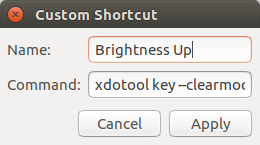
xdotool key --clearmodifiers XF86MonBrightnessUp
Повторите эту процедуру назначив кнопку для понижения яркости, заполнив Имя поля с «Brightness Down», и введите команду:
xdotool key --clearmodifiers XF86MonBrightnessDown
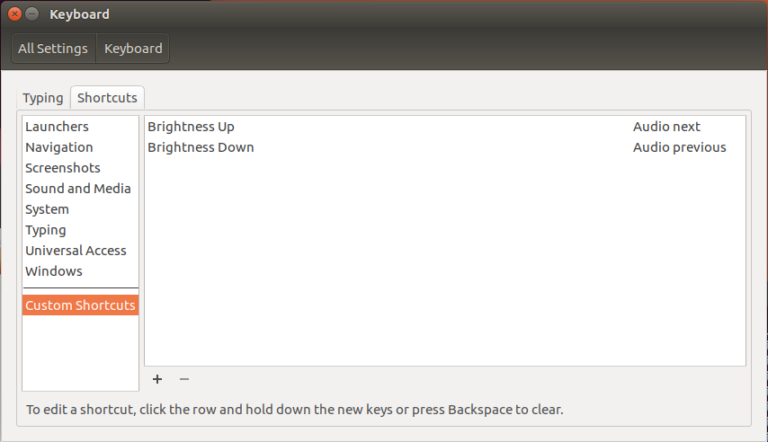
Теперь мы должны получить две клавиши регулирующие яркость, и нам просто нужно назначить кнопку, нажав правую колонку и выбрав созданный нами ярлык.
Я никогда не использую кнопки «перейти к следующему треку » (Fn + F8), или «перейти к предыдущему треку» (Fn + F7), так что я назначил первое сочетание как кнопку повышения яркости, а второе как кнопку понижения яркости и теперь могу управлять яркостью.
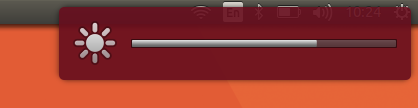
Это было легким решением. Единственная проблема заключается в том, что это работает только после входа в систему.
Благодарим сайт cnx-software.com за предоставленную информацию.
Оригинал статьи тут
